YouTube – довольно известный видеохостинг, который пользуется популярностью во всем мире. Поэтому неудивительно что, помимо браузера, видеоролики с него можно просматривать на других устройствах, таких как смартфон или телевизор. Хотя в случае со вторым необходимо, чтобы он обладал функцией SmartTV и был подключен к беспроводной сети. В этой статье будет рассказано, как подключить Ютуб к телевизору с помощью периферийных устройств: смартфона или компьютера.

Способы просмотра видео с Ютуба на экране телевизора через телефон или компьютер
Многие пользователи сервиса Ютуб просматривают ролики на SmartTV, если он обладает такой опцией или у него есть разъем HDMI. Однако пользоваться каждый раз пультом для воспроизведения видео крайне неудобно, поэтому большинство предпочитает задействовать сторонние устройства.
Стоит учитывать, что воспроизвести видеозапись на любом телевизоре не получится, для этого должны выполняться некоторые требования:
- Телевизор должен поддерживать опцию SmartTV.
- Для воспроизведения роликов понадобится телефон на Android или iOS, или компьютер.
- Телевизор должен быть подключен к Сети по Wi-Fi.
- Компьютер или смартфон должен также быть подключен к Сети, и важно, чтобы к той же, что и TV.
- На всех используемых устройствах должно быть установлено приложение YouTube.
Если все вышеописанные требования выполняются, тогда включить ролик с Ютуба будет проще простого.
Итак, если у вас под рукой есть Андроид-устройство, без разницы смартфон или планшет, то для воспроизведения роликов на Ютубе с его помощью вам потребуется выполнить следующие действия:
- Включите SmartTV и дождитесь его подключения к Сети.
- Включите Wi-Fi на смартфоне и подключитесь к той же Сети.
- Запустите приложение YouTube на Андроиде.
- Отыщите на видеохостинге видео, которое хотите посмотреть и воспроизведите его.
- Дождитесь пока прогрузится проигрыватель и нажмите кнопку «Трансляция», которая появится в верхней правой части.
- Ожидайте сопряжения с телевизором.
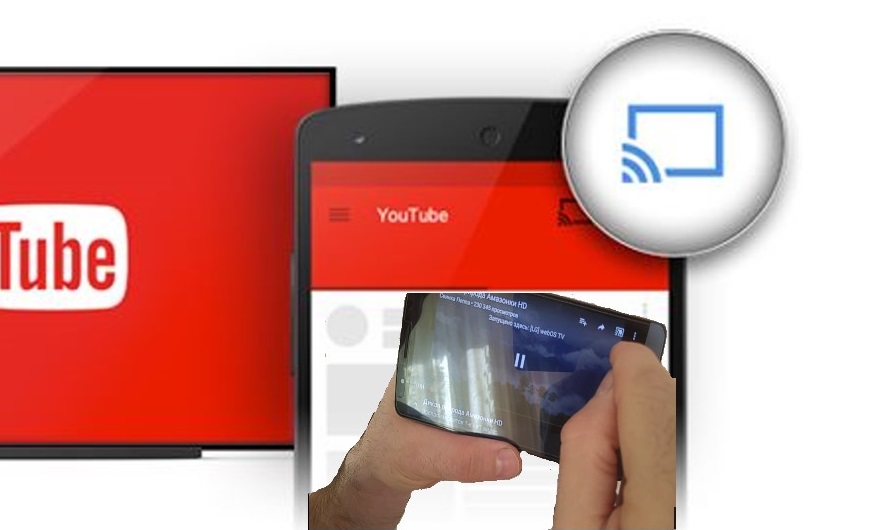
В течение нескольких секунд вы заметите, как на SmartTV начнется запуск приложения. Сразу после этого будет воспроизведен выбранный вами ролик. Однако это еще не все особенности данного метода использования. На смартфоне вы можете добавить следующие ролики в очередь. Для этого просто отыщите нужный и воспроизведите его. Появится диалоговое окно, в котором выберите «Воспроизвести сейчас» или «Добавить в очередь». Также вы можете взаимодействовать с проигрывателем, для этого нажмите по шторке в нижней части экрана смартфона или планшета и изменяйте параметры воспроизведения как пожелаете.
В принципе на этом функционал такого способа заканчивается, однако стоит отметить, что просматривать видео становится куда удобнее и проще.
А что делать, если у вас нет телефона или планшета на Android, а есть лишь аналогичные устройства от Apple, то есть iPhone или iPad? Все до банальности просто. На «яблочном» устройстве установите программу YouTube и запустите ее. Если телевизор включен и присоединен к той же Сети, то на телефоне появится кнопка сопряжения. Она расположена в том же месте, что и на Андроиде. По итогу вы будете иметь все те же возможности: ставить ролики в очередь, ставить их на паузу, перематывать или переключать. Кстати, если вы будете уменьшать громкость воспроизведения на смартфоне или планшете, то она будет понижаться на SmartTV. От этого пульт становится попросту бесполезным и неудобным.
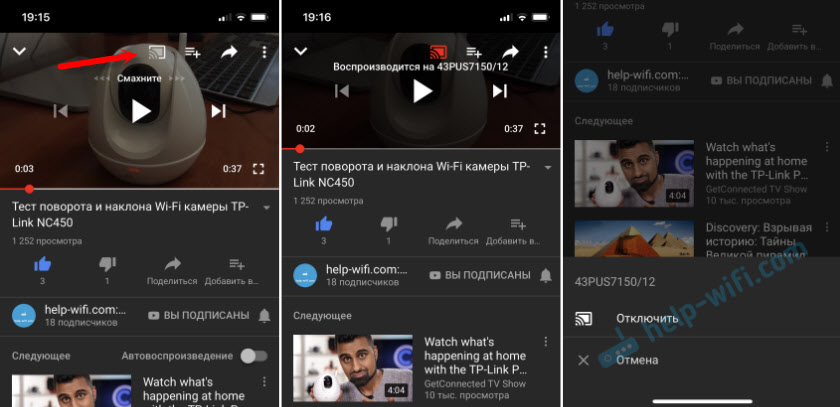
Если на мобильных устройствах все понятно: надо зайти в Ютуб и нажать кнопку «Трансляция», то вот с компьютера все немного иначе, ведь для него нет отдельной программы. Но в целом принцип выполнения передачи изображения на телевизор остается таким же.
- Включите SmartTV и дождитесь выполнения соединения с Сетью.
- Включите компьютер, и откройте браузер Google Chrome. Очень важно, чтобы был именно этот веб-обозреватель, другие не способны транслировать ролики с Ютуба.
- Перейдите на видеохостинг и воспроизведите ролик, который хотели бы включить на SmartTV.
- Если сопряжение прошло успешно, то в проигрывателе вы увидите такую же кнопку «Трансляция», как и на мобильных устройствах. Только расположена она будет в нижнем правом углу.
- Нажмите по кнопке и дождитесь появления диалогового окна.
- Выберите из списка телевизор, на который хотите транслировать видео. Если он у вас всего один, то этого делать не надо.
- Нажмите кнопку «ОК».
- После этого браузер повторно попросит указать телевизор, на котором надо воспроизвести видео. Выберите нужный.
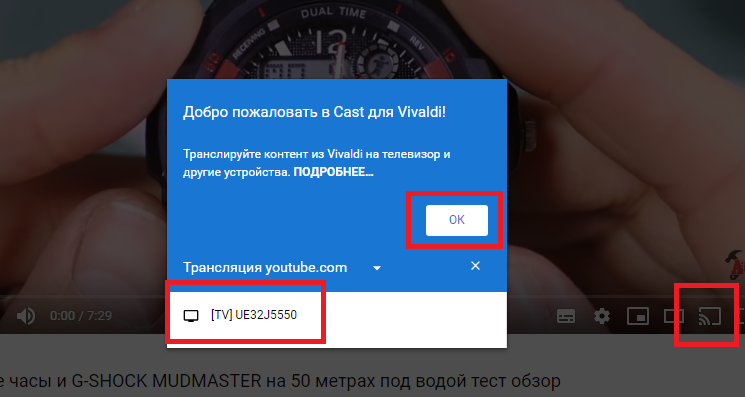
Сразу же после выполнения всех пунктов инструкции на телевизоре включится приложение от Ютуба, а в нем будет воспроизведено выбранное видео.
Что делать если Ютуб не работает на телевизоре
В некоторых случаях может случится так, что при попытке просмотра роликов на Ютубе, пользователь обнаружит неработающее приложение. При этом выражаться данная проблема может по-разному: у некоторых будет появляться ошибка при запуске, у других вообще пропадет YouTube из списка установленных программ. Дальше по тексту будут даны рекомендации о том, что нужно делать для восстановления работы приложения видеохостинга.
Появляется ошибка при запуске YouTube
Если иконка программы в списке присутствует, но при ее запуске появляется ошибка, которая возвращает вас обратно в меню, то исправить ситуацию можно попробовать следующим образом:
- Откройте меню SmartTV.
- Перейдите к списку всех программ.
- Выделите YouTube.
- Используя функциональные кнопки на пульте или непосредственно в интерфейсе, удалите приложение.
- Не выходя из списка, отыщите магазин приложений и запустите его.
- В поиске пропишите «YouTube» и нажмите Enter.
- В результатах перейдите на страницу приложения.
- Нажмите кнопку «Установить», чтобы выполнить инсталляцию.
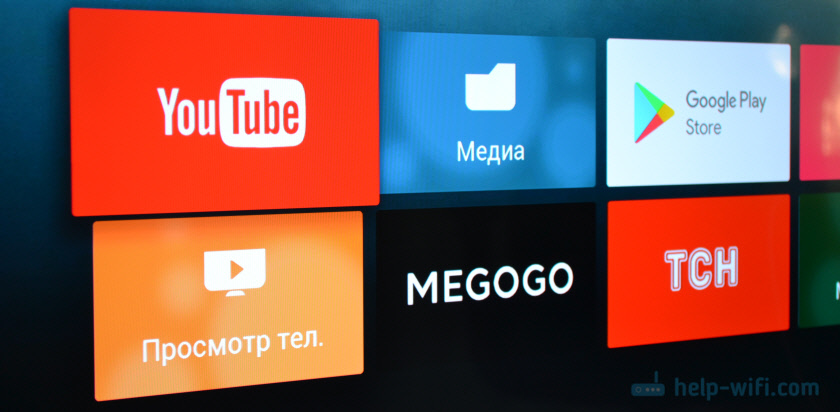
После этого Ютуб снова появится в списке всего установленного ПО, только на этот раз при запуске не должно быть никакой ошибки.
YouTube исчез из списка всего ПО
Если в какой-то момент вы обнаружили, что иконки Ютуба нет в SmartTV, то, скорее всего, ваш телевизор обновился, вследствие чего некоторые приложения были удалены. Чтобы вернуть программу обратно, выполните ее установку. Как это сделать, было рассказано выше.
YouTube нет в магазине приложений
При попытке установить видеохостинг через магазин приложений может случиться так, что его там не окажется. Данная ситуация может возникнуть только в том случае, если ваша модель телевизора была выпущена до 2012 года. Единственное, что можно попробовать, – это установить более новую версию прошивки, если она есть.
